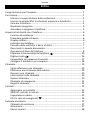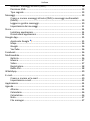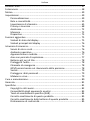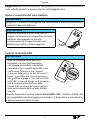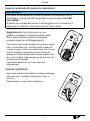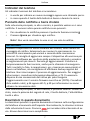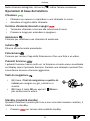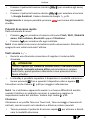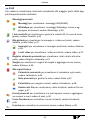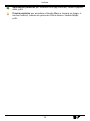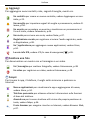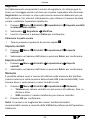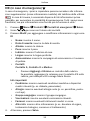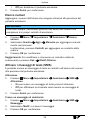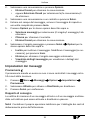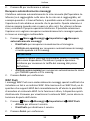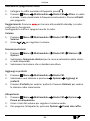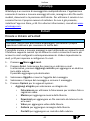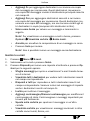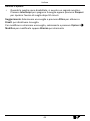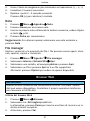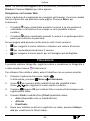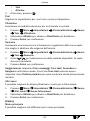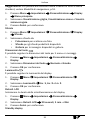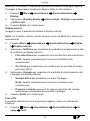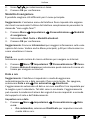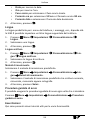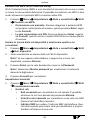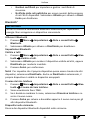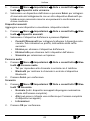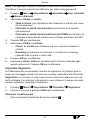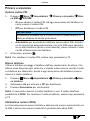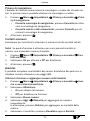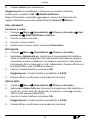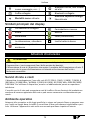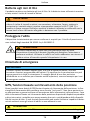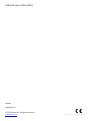Doro 7060 Manuale del proprietario
- Categoria
- Smartphone
- Tipo
- Manuale del proprietario

Italiano
Doro 7060

2
1
3
4
5
6
13
7
20
19
10
12
11
21
22
16
17
8
9
14
15
18
1. Altoparlante
2. Pulsante funzione sinistro
3. Tasti di navigazione a quattro
direzioni
4. Accesso rapido fotocamera
5. Pulsante di chiamata
6. Posta vocale - composizione
rapida
7. Microfono
8. Prefisso internazionale/
Simboli
9. Pulsante funzione destro
10. Tasto indietro
11. Tasto Ok
12. Termina chiamata/Accensio-
ne/Spegnimento
13. Metodo di immissione/Moda-
lità silenziosa
14. Display esterno

15. Luce verde = Nuovo messag-
gio/chiamata persa
Luce rossa = livello batteria
basso/in carica
16. Flash fotocamera e torcia
17. Obiettivo fotocamera
18. Presa di carica
19. Pulsante assistenza
20. Presa cuffie auricolari
21. Altoparlante
22. Controllo volume
23. Supporto di carica
(opzionale)
24. Piccolo foro per inserimento
laccio da collo
(opzionale)
23
24
Nota! Tutte le immagini potrebbero non raffigurare esattamente il
dispositivo reale.
Gli elementi forniti con il telefono possono variare a seconda del software
e degli accessori disponibili nella regione oppure offerti dal proprio opera-
tore telefonico. Sono disponibili ulteriori accessori in vendita presso il ri-
venditore locale Doro. Gli accessori in dotazione offrono le migliori
prestazioni per l'utilizzo del telefono.

Italiano
Indice
Congratulazioni per l'acquisto ....................................................................... 1
Per iniziare...................................................................................................... 1
Estrarre il nuovo telefono dalla confezione .......................................... 1
Inserire la scheda SIM, la scheda di memoria e la batteria .................. 1
Caricare il telefono................................................................................. 4
Risparmio energetico ............................................................................. 5
Accendere e spegnere il telefono.......................................................... 5
Acquisire familiarità con il telefono............................................................... 6
Funzioni di assistenza............................................................................. 6
Procedura guidata di avvio .................................................................... 6
Display esterno....................................................................................... 6
Indicatori del telefono............................................................................ 7
Pannello delle notifiche e barra di stato ............................................... 7
Descrizioni in questo documento .......................................................... 7
Operazioni di base del telefono............................................................. 8
Esplorare le funzionalità del telefono
............................................ 10
Digitare testo
.................................................................................. 16
Compatibile con apparecchi acustici ................................................... 17
Collegare il telefono a un computer.................................................... 18
Chiamate ...................................................................................................... 19
Come effettuare una chiamata............................................................ 19
Effettuare una chiamata dalla rubrica ................................................. 19
Ricevere una chiamata......................................................................... 20
Informazioni sulla chiamata................................................................. 20
Opzioni chiamata ................................................................................. 20
Chiamate di emergenza ....................................................................... 21
Registro chiamate ................................................................................ 21
Contatti......................................................................................................... 22
Aggiungere un contatto ....................................................................... 22
Gestire i contatti in rubrica.................................................................. 22
Impostazioni rubrica ............................................................................ 23
ICE (in caso di emergenza)
.............................................................. 26
Pulsante assistenza ...................................................................................... 27
Chiamata di assistenza......................................................................... 27
Attivazione ........................................................................................... 27
Elenco numeri ...................................................................................... 28

Italiano
Attivare i messaggi di testo (SMS) ....................................................... 28
Posizione SMS ...................................................................................... 29
Tipo segnale ......................................................................................... 29
Messaggi....................................................................................................... 29
Creare e inviare messaggi di testo (SMS) e messaggi multimediali
(MMS)................................................................................................... 29
Leggere e gestire messaggi .................................................................. 30
Impostazioni dei messaggi ................................................................... 31
Store ............................................................................................................. 34
Installare applicazioni........................................................................... 34
Disinstallare applicazioni...................................................................... 34
Google App................................................................................................... 35
Assistente Google
............................................................................ 35
Maps..................................................................................................... 36
Google .................................................................................................. 36
YouTube ............................................................................................... 36
Facebook ...................................................................................................... 36
Multimediale ................................................................................................ 36
Galleria ................................................................................................. 36
Musica .................................................................................................. 37
Video .................................................................................................... 37
Registratore.......................................................................................... 38
Radio FM .............................................................................................. 38
WhatsApp..................................................................................................... 40
E-mail............................................................................................................ 40
Creare e inviare un'e-mail.................................................................... 40
Impostazioni e-mail.............................................................................. 42
Applicazioni .................................................................................................. 44
Agenda ......................................................................................................... 44
Allarme ................................................................................................. 44
Calendario ............................................................................................ 46
Calcolatrice........................................................................................... 46
Nota...................................................................................................... 47
File manager......................................................................................... 47

Italiano
Browser Web................................................................................................ 47
Fotocamera .................................................................................................. 48
Meteo........................................................................................................... 49
Impostazioni................................................................................................. 49
Personalizzazione ................................................................................. 49
Rete e connettività............................................................................... 55
Impostazioni di chiamata ..................................................................... 65
Privacy e sicurezza ............................................................................... 68
Assistenza............................................................................................. 72
Memoria............................................................................................... 72
Dispositivo............................................................................................ 73
Funzioni aggiuntive ...................................................................................... 75
Simboli di stato del display .................................................................. 75
Simboli principali del display ............................................................... 76
Istruzioni di sicurezza ................................................................................... 76
Servizi di rete e costi ............................................................................ 76
Ambiente operativo ............................................................................. 76
Apparecchiature mediche.................................................................... 77
Aree con pericolo di esplosione........................................................... 77
Batteria agli ioni di litio ........................................................................ 78
Proteggere l'udito ................................................................................ 78
Chiamate di emergenza ....................................................................... 78
GPS/funzioni basate sul rilevamento della posizione ......................... 78
Veicoli................................................................................................... 79
Proteggere i dati personali................................................................... 79
Malware e virus.................................................................................... 79
Cura e manutenzione................................................................................... 80
Garanzia........................................................................................................ 81
Specifiche ..................................................................................................... 81
Copyright e altri avvisi.......................................................................... 82
Compatibilità degli apparecchi acustici ............................................... 83
Tasso di assorbimento specifico (SAR) ................................................ 84
Corretto smaltimento di questo prodotto........................................... 85
Corretto smaltimento delle batterie di questo prodotto.................... 85
Dichiarazione di conformità................................................................. 85

Italiano
Congratulazioni per l'acquisto
Massima facilità nell'utilizzo di social media e altre app oltre che nell'effet-
tuare chiamate, inviare messaggi video e condividere foto grazie ai tasti di-
stanziati ad alto contrasto e a un ampio schermo da 2,8". Per ulteriori
informazioni sugli accessori o su altri prodotti Doro, consultare www.doro.
com.
Per iniziare
Prima di utilizzare il telefono è necessario impostarlo.
Suggerimento: Ricordarsi di rimuovere il salvaschermo in plastica.
Estrarre il nuovo telefono dalla confezione
Per prima cosa, estrarre dalla confezione il telefono e valutare gli elementi
e l'apparecchiatura inclusi nella fornitura.. Leggere attentamente il manua-
le in modo da familiarizzare con l'apparecchio e con le funzioni di base.
• Gli elementi forniti con il telefono e gli accessori disponibili possono
variare in funzione dell'area geografica o dell'operatore telefonico.
• Gli elementi forniti sono progettati per il presente dispositivo e po-
trebbero non essere compatibili con altri dispositivi.
• Gli aspetti e le specifiche sono soggetti a modifiche senza preavviso.
• È possibile acquistare ulteriori accessori presso il rivenditore locale
Doro.
• Assicurarsi che gli accessori siano compatibili con il dispositivo prima
dell'acquisto.
• Utilizzare esclusivamente batterie, caricabatterie e accessori approvati
per il modello specifico in dotazione. Il collegamento ad altri accessori
può essere pericoloso e potrebbe portare all'annullamento dell'omo-
logazione e della garanzia del telefono.
• La disponibilità degli accessori è soggetta a modifiche in base alla di-
sponibilità di produzione. Consultare il sito web Doro per ulteriori in-
formazioni sugli accessori disponibili.
Inserire la scheda SIM, la scheda di memoria e la batteria
Gli alloggiamenti della SIM e della scheda di memoria si trovano all'interno
del vano batteria.
1

Italiano
Suggerimento: Fare attenzione a non graffiare i contatti metallici presenti
sulle schede quando vengono inserite nell'alloggiamento.
Aprire il coperchio del vano batteria
IMPORTANTE
Spegnere il telefono e scollegarlo dal caricabatterie prima di rimuovere il
coperchio del vano batteria.
IMPORTANTE
Prestare attenzione a non rovinarsi le
unghie nel rimuovere il coperchio del vano
batteria. Non piegare né torcere
eccessivamente il coperchio del vano
batteria per evitare di danneggiarlo.
Inserire la scheda SIM
IMPORTANTE
Inserire la scheda micro-SIM (3FF)
facendola scivolare delicatamente
nell'alloggiamento della scheda SIM.
Controllare che i contatti della SIM siano
rivolti verso l'interno e che l'angolo
smussato della stessa sia diretto verso il
basso, come illustrato. Fare attenzione a
non graffiare o piegare i contatti presenti
sulla SIM. In caso di bisogno e di problemi
con la rimozione/sostituzione della
scheda SIM, utilizzare del nastro adesivo
sulla parte esposta della scheda SIM per
estrarla.
Questo dispositivo accetta schede micro-SIM o 3FF. L'utilizzo di SIM card
non compatibili può danneggiare la scheda o il dispositivo e può alterare
i dati memorizzati sulla scheda.
2

Italiano
Inserire la scheda di memoria (opzionale):
IMPORTANTE
Utilizzare esclusivamente schede di memoria compatibili con il
dispositivo. I tipi di schede compatibili comprendono microSD,
microSDHC.
Schede non compatibili possono danneggiare sia la scheda sia il
dispositivo e alterare i dati memorizzati sulla scheda.
Suggerimento: Fare attenzione a non
graffiare o piegare i contatti presenti sulla
SIM o sulla scheda di memoria quando
vengono inserite nell'alloggiamento.
L'inserimento di una scheda di memoria è opzio-
nale. Controllare che i contatti della scheda di
memoria siano rivolti come illustrato. Per rimuo-
vere la scheda di memoria trovare la piccola
sporgenza all'estremità della scheda stessa. Fare
leva con l'unghia sulla sporgenza ed estrarre de-
licatamente la scheda.
Consultare Memoria, p.72 per ulteriori
informazioni.
GB
G
B
Inserire la batteria
Inserire la batteria facendola scivolare nell'appo-
sito vano con i contatti rivolti verso l'alto a
sinistra.
Riposizionare il coperchio posteriore.
3

Italiano
Caricare il telefono
Anche se la carica della batteria potrebbe essere sufficiente per accendere
il telefono subito dopo averlo estratto dalla confezione, si consiglia di cari-
carlo completamente prima di utilizzarlo per la prima volta.
ATTENZIONE
Utilizzare esclusivamente batterie, caricabatterie e accessori approvati
per il modello specifico in dotazione. L'utilizzo di accessori non approvati
può essere pericoloso e potrebbe comportare l'annullamento
dell'omologazione e della garanzia del telefono.
Quando la batteria sta per scaricarsi, sul display appare l'icona
e viene
emesso un segnale acustico di avviso. Quando il caricabatterie è collegato
al telefono, sul display appare per un momento l'icona
, mentre appare
l'icona
quando viene scollegato. L'indicatore del caricabatterie è anima-
to durante la ricarica. Sono sufficienti circa 3 ore per caricare completa-
mente la batteria. Se il telefono è spento mentre il caricabatterie è
collegato al telefono, sul display viene visualizzato solo l'indicatore del cari-
cabatterie. Quando il caricamento è completo, sullo schermo viene visualiz-
zata l'icona
.
Per ricaricare utilizzando una presa elettrica a muro
1. Collegare la testina piccola del cavo di carica USB alla presa di carica
y sul telefono.
2. Inserire la testina grande del cavo nel caricabatterie USB.
3. Inserire la spina dell'alimentatore in una presa elettrica a muro.
Per ricaricare utilizzando una base di ricarica (opzionale)
1. Collegare la testina piccola del cavo di carica USB alla base di ricarica.
Posizionare il telefono all'interno della base di ricarica.
2. Inserire la testina grande del cavo all'alimentatore.
3. Inserire la spina dell'alimentatore in una presa elettrica a muro.
Per ricaricare utilizzando un computer o un'altra fonte di alimentazione
1. Collegare la testina piccola del cavo di carica USB al telefono.
2. Inserire la testina grande del cavo nella porta USB del computer.
Nota! Generalmente, il caricamento è più rapido se il cavo è collegato
direttamente a una presa a muro.
4

Italiano
Se il telefono viene spento durante la carica, continuerà a caricarsi. Preme-
re
per visualizzare lo stato della carica.
Risparmio energetico
Quando la batteria è completamente carica, scollegare il caricabatterie dal
telefono e dalla presa a muro. Per risparmiare energia, il display si spegne
dopo breve tempo. Premere qualsiasi pulsante per riattivarlo. La capacità
massima della batteria viene raggiunta solo dopo averla caricata per 3 - 4
volte. Le batterie si usurano nel corso del tempo; ciò significa che la durata
delle chiamate e dello standby tende normalmente a diminuire con un uso
regolare dell'apparecchio. In caso di funzionamento prolungato, il dispositi-
vo potrebbe riscaldarsi. In molti casi, si tratta di un fenomeno normale.
Accendere e spegnere il telefono
1. Tenere premuto sul telefono per accenderlo o spegnerlo. Preme-
re Selez. per Disattiva.
2. Se la SIM è valida ma protetta da un codice PIN (Personal Identifica-
tion Number), sul display viene visualizzato PIN SIM. Digitare il codice
PIN e premere Fine. Cancellare con Cancella (
nell'angolo in alto
a destra della tastiera).
Nota! Qualora i codici PIN e PUK non siano stati forniti insieme alla SIM,
contattare il proprio operatore telefonico.
# tentativi rimasti indica il numero di tentativi rimasti per l'inserimento
del PIN. Una volta raggiunto il numero massimo di tentativi, viene visualiz-
zato il messaggio Scheda SIM bloccata.. La SIM deve essere quindi sbloc-
cata con il codice PUK (Personal Unblocking Key).
1. Premere Inserisci PUK per:
• Inserire Codice PUK.
• Crea PIN (deve contenere 4-8 cifre).
• Conferma nuovo PIN.
2. Confermare con Fine.
5

Italiano
Acquisire familiarità con il telefono
Funzioni di assistenza
Lasciarsi guidare dai seguenti simboli seguenti nelle sezioni di supporto del
manuale.
Vista
Manipolazione
Ascolto
Sicurezza
Procedura guidata di avvio
Quando si accende il dispositivo per la prima volta, utilizzare Procedura gui-
data di avvio per selezionare le impostazioni di base.
• Premere Successivo per mantenere l'impostazione corrente e passare
all'opzione di impostazione successiva, premere Seleziona per
modificare.
La lingua predefinita dipende dalla SIM.
Suggerimento: Lanciare la procedura guidata di avvio in qualsiasi
momento. Dalla modalità di standby, premere
Impostazioni
Personalizzazione Procedura guidata di avvio.
Modalità facilitata
Nel Procedura guidata di avvio è possibile scegliere tra un'interfaccia menu
tradizionale e la «Modalità facilitata», che è l'interfaccia altamente intuitiva
e basata su azioni di Doro che rende la navigazione del telefono estrema-
mente semplice. Il manuale è redatto sulla base dell'utilizzo dell'interfaccia
menu tradizionale con istruzioni dettagliate. Consultare Esplorare le funzio-
nalità del telefono
, p.10 per una breve descrizione della «Modalità faci-
litata» (menu intuitivo). Consultare Modalità di navigazione, p.53 per
informazioni su come passare da una modalità menu all'altra.
Display esterno
Il display esterno presenta l'ora, alcuni indicatori di stato e le notifiche per
chiamate in arrivo. Il display esterno visualizza soltanto caratteri in bianco
e nero. Se il display esterno dopo un certo periodo si spegne, tenere pre-
muto uno qualunque dei tasti laterali +/– per riaccenderlo.
6

Italiano
Indicatori del telefono
Gli indicatori luminosi del telefono si accendono:
• in verde per indicare un nuovo messaggio oppure una chiamata persa.
• in rosso quando il livello della batteria è basso e durante la carica.
Pannello delle notifiche e barra di stato
Sulla schermata principale, in alto a sinistra, è possibile vedere se ci sono
notifiche. Il numero indica quante notifiche sono presenti.
• Per visualizzare le notifiche premere il pulsante funzione sinistro
.
• Premere Ignora per chiudere ogni notifica.
Nota! Non verrà cancellata la voce in sé, ma solo la notifica.
IMPORTANTE
Quando è disponibile un nuovo software del sistema, viene inviato un
messaggio di notifica. Selezionarlo per avviare lo scaricamento. La
velocità di scaricamento può variare a seconda della connessione
Internet. Si consiglia di aggiornare sempre il dispositivo alla versione più
recente del software per usufruire delle prestazioni ottimali e accedere
ai miglioramenti più recenti. Durante gli aggiornamenti il telefono è
temporaneamente fuori servizio, anche per le chiamate di emergenza.
Tutti i contatti, le foto, le impostazioni, ecc. rimarranno memorizzati al
sicuro nel telefono, ma consigliamo di effettuare backup regolari del
telefono. Non interrompere il processo di aggiornamento. Per maggiori
informazioni, consultare Informazioni dispositivo, p.73. È necessario
disporre di una connessione dati attiva per poter eseguire
l'aggiornamento con il servizio firmware over-the-air (FOTA). Consultare
Rete mobile e dati, p.56 oppure Wi-Fi, p.59 per informazioni su come
attivare la connessione dati.
Sulla schermata principale, in alto a destra, è possibile vedere i simboli di
stato, come la potenza del segnale di rete, il livello batteria, l'attività Blue-
tooth e altro.
Descrizioni in questo documento
Le descrizioni presenti in questo documento si basano sulla configurazione
del telefono al momento dell'acquisto. Normalmente, le istruzioni iniziano
dalla schermata di avvio. Premere
per accedere alla schermata di av-
vio. Alcune descrizioni sono semplificate.
7

Italiano
Nelle istruzioni dettagliate, la freccia ( ) indica l'azione successiva.
Operazioni di base del telefono
Chiamare :
• Chiamare un numero o rispondere a una chiamata in arrivo.
• Accedere al registro delle chiamate.
Termina chiamata/Accendi e spegni :
• Terminare chiamate o tornare alla schermata di avvio.
• Premere a lungo per accendere o spegnere.
Assistenza :
Premere per effettuare una chiamata di assistenza.
Indietro :
Ritorno alla schermata precedente.
Fotocamera :
Premere per avviare l'app della fotocamera e fare una foto o un video.
Pulsanti funzione :
I pulsanti funzione hanno molti usi. La funzione corrente viene visualizzata
sul display sopra il pulsante funzione. Durante una chiamata i pulsanti fun-
zione danno accesso a funzioni aggiuntive.
Tasti di navigazione
• (A) Usare i Tasti di navigazione a quattro di-
rezioni per navigare su, giù, a destra e a
sinistra.
• (B) Usare il tasto OK per aprire il
Menu e
per confermare le azioni.
A
B
Standby (modalità standby)
Quando il telefono è pronto per l'uso e non sono stati immessi caratteri, il
telefono è in standby.
• Premere
per tornare alla modalità standby.
8

Italiano
• Premere il pulsante funzione sinistro ( ) per accedere agli avvisi,
se presenti.
• Premere il pulsante funzione destro
( ) per accedere al servizio
Google Assistant. Vedere Assistente Google , p.35.
Suggerimento: è sempre possibile premere
per tornare alla modalità
standby.
Pulsanti di accesso rapido
Dalla schermata di avvio:
• Premere
per accedere a funzioni utili come Flash, Wi-Fi, Modalità
aereo, Dati cellulare, Bluetooth oppure Vibrazione.
• Premere
per accedere alle app installate.
Nota! L'uso della torcia scarica la batteria molto velocemente. Ricordarsi di
spegnerla una volta terminato l'utilizzo.
Tasti volume + / –
• Durante una chiamata consentono di regolare il volume della
chiamata.
ATTENZIONE
Premere Opzioni per Aumenta volume attivo o Aumenta volume
disattivato. Aumenta volume attivo può emettere un rumore
molto forte, quindi prestare attenzione a non procurarsi alcun
danno all'udito.
• In standby è possibile impostare il dispositivo in modalità vibrazione:
tenere premuto
#
fino a quando il dispositivo vibra e appare
.
Consultare anche Volume
, p.49 per maggiori informazioni.
Nota! Se si utilizzano apparecchi acustici o si hanno difficoltà di ascolto
usando il telefono in ambienti rumorosi, è opportuno regolare le
impostazioni audio del telefono. Vedere Imp. audio
, p.49.
Vibrazione
Vibrazione è un profilo fisso con Tono tasti, Tono messaggi e Suonerie di-
sattivati, mentre eventi nel calendario e Allarme restano invariati.
• Tenere premuto il pulsante di accesso rapido
#
per attivare o disatti-
vare la modalità silenziosa.
9

Italiano
Cuffie auricolari
Quando sono collegate le cuffie auricolari, il microfono interno del telefono
viene disconnesso automaticamente. Se disponibile, utilizzare il tasto di ri-
sposta presente sulle cuffie auricolari per rispondere alle chiamate e
terminarle.
ATTENZIONE
L'utilizzo delle cuffie auricolari con un volume alto può danneggiare
l'udito. Quando si utilizzano le cuffie auricolari, regolare accuratamente il
volume.
Esplorare le funzionalità del telefono
È possibile scegliere tra un'interfaccia menu tradizionale e la «Modalità fa-
cilitata» che è l'interfaccia altamente intuitiva e basata su azioni di Doro
che rende la navigazione del telefono estremamente semplice. Il manuale
è redatto sulla base dell'utilizzo dell'interfaccia menu tradizionale con istru-
zioni dettagliate, ma il capitolo seguente descrive brevemente la «Modalità
facilitata», cioè il menu intuitivo. Consultare Modalità di navigazione, p.53
per informazioni su come passare da una modalità menu all'altra.
Azioni della Modalità facilitata
La «Modalità facilitata» è l'esclusivo menu intuitivo del telefono Doro che
consente l'utilizzo del telefono semplicemente ponendosi la domanda «co-
sa voglio fare?».
Ad esempio, per inviare un'e-mail a un contatto presente in rubrica:
1. Toccare il tasto Invia. Verrà richiesto Cosa?; rispondere selezionando
Un\'e-mail.
2. Verrà richiesto A chi?; rispondere selezionando Un contatto.
3. Selezionare un contatto.
4. Inserire l'oggetto.
5. Comporre l'e-mail.
6. Premere Opzioni per accedere a ulteriori opzioni.
7. Al termine, premere Invia.
10

Italiano
Chiama
Per effettuare una chiamata.
Un numero per digitare un numero di telefono; vedere Chiamate,
p.19.
Un contatto per effettuare una chiamata dalla rubrica. Per ulteriori in-
formazioni; vedere Contatti, p.22.
Un contatto recente per effettuare una chiamata dal registro chiama-
te; vedere Registro chiamate, p.21
Posta vocale personale per effettuare una chiamata alla posta voca-
le; vedere anche Impostare Segreteria, p.67.
È possibile anche trovare contatti suggeriti in base a chi si chiama o a
chi chiama più frequentemente.
11

Italiano
Vedi
Per vedere e visualizzare contenuti accedendo alla maggior parte delle app
più frequentemente utilizzate.
Messaggi personali
Messaggi per visualizzare i messaggi (SMS/MMS).
WhatsApp per visualizzare i messaggi WhatsApp, creare o ag-
giungere un account; vedere WhatsApp, p.40
I miei contatti per visualizzare e gestire la scheda ICE (in caso di emer-
genza); vedere Contatti, p.22
Mia galleria per visualizzare le immagini e i video archiviati; vedere
Galleria, p.36e Video, p.37
Immagini per visualizzare le immagini archiviate; vedere Galleria,
p.36.
I miei video per visualizzare i video archiviati; vedere Video, p.37.
Registro chiamate personale per visualizzare i dati relativi alle chia-
mate; vedere Registro chiamate, p.21
Sveglie per visualizzare i segnali di sveglia o aggiungerne uno nuovo;
vedere Allarme, p.44.
Mia organizzatore
Calendario personale per visualizzare il calendario e gli eventi;
vedere Calendario, p.46.
Note personali per gestire le note; vedere Nota, p.47.
Calcolatrice per eseguire calcoli; vedere Calcolatrice, p.46.
Gestore dei file per visualizzare i video archiviati; vedere File ma-
nager, p.47
E-mail personali per visualizzare le e-mail oppure creare o aggiungere
un account e-mail; vedere E-mail, p.40
Il mio Facebook per controllare i social network; vedere Facebook,
p.36
Il meteo per controllare le previsioni meteo; vedere Meteo, p.49.
12

Italiano
Invia
Per inviare e condividere messaggi, e-mail, immagini e molto altro dal
telefono.
Un messaggio
Messaggio per inviare un messaggio di testo (SMS) o un messag-
gio multimediale (MMS); vedere Creare e inviare messaggi di te-
sto (SMS) e messaggi multimediali (MMS), p.29.
WhatsApp per inviare un messaggio WhatsApp; vedere What-
sApp, p.40.
Un\'e-mail per inviare una e-mail; vedere Creare e inviare un'e-mail,
p.40.
Un\'immagine per inviare un'immagine o un video. Per visualizzare le
immagini e i video archiviati; vedere Galleria, p.36
Una sch. contatto per inviare la scheda di un contatto.
Una nota per inviare una nota; vedere Nota, p.47.
Propria posizione per inviare la posizione attuale.
Un suono registrato per registrare e inviare l'audio registrato; vedere
Registratore, p.38.
È possibile anche trovare contatti suggeriti in base a quelli con cui si
scambiano messaggi più frequentemente.
Cerca
Per eseguire ricerche su Internet, trovare il percorso per arrivare in un luo-
go o cercare qualcosa sul proprio telefono.
Il mio browser per eseguire ricerche su Internet; vedere Browser Web,
p.47.
Un indirizzo per trovare un indirizzo, un luogo o un percorso partendo
dalla posizione attuale.
Qualcosa nel mio telefono per cercare file, immagini, contatti e altro
nel proprio telefono.
14
La pagina si sta caricando...
La pagina si sta caricando...
La pagina si sta caricando...
La pagina si sta caricando...
La pagina si sta caricando...
La pagina si sta caricando...
La pagina si sta caricando...
La pagina si sta caricando...
La pagina si sta caricando...
La pagina si sta caricando...
La pagina si sta caricando...
La pagina si sta caricando...
La pagina si sta caricando...
La pagina si sta caricando...
La pagina si sta caricando...
La pagina si sta caricando...
La pagina si sta caricando...
La pagina si sta caricando...
La pagina si sta caricando...
La pagina si sta caricando...
La pagina si sta caricando...
La pagina si sta caricando...
La pagina si sta caricando...
La pagina si sta caricando...
La pagina si sta caricando...
La pagina si sta caricando...
La pagina si sta caricando...
La pagina si sta caricando...
La pagina si sta caricando...
La pagina si sta caricando...
La pagina si sta caricando...
La pagina si sta caricando...
La pagina si sta caricando...
La pagina si sta caricando...
La pagina si sta caricando...
La pagina si sta caricando...
La pagina si sta caricando...
La pagina si sta caricando...
La pagina si sta caricando...
La pagina si sta caricando...
La pagina si sta caricando...
La pagina si sta caricando...
La pagina si sta caricando...
La pagina si sta caricando...
La pagina si sta caricando...
La pagina si sta caricando...
La pagina si sta caricando...
La pagina si sta caricando...
La pagina si sta caricando...
La pagina si sta caricando...
La pagina si sta caricando...
La pagina si sta caricando...
La pagina si sta caricando...
La pagina si sta caricando...
La pagina si sta caricando...
La pagina si sta caricando...
La pagina si sta caricando...
La pagina si sta caricando...
La pagina si sta caricando...
La pagina si sta caricando...
La pagina si sta caricando...
La pagina si sta caricando...
La pagina si sta caricando...
La pagina si sta caricando...
La pagina si sta caricando...
La pagina si sta caricando...
La pagina si sta caricando...
La pagina si sta caricando...
La pagina si sta caricando...
La pagina si sta caricando...
La pagina si sta caricando...
La pagina si sta caricando...
-
 1
1
-
 2
2
-
 3
3
-
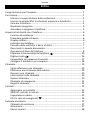 4
4
-
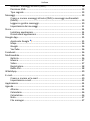 5
5
-
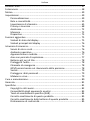 6
6
-
 7
7
-
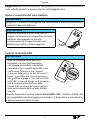 8
8
-
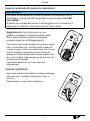 9
9
-
 10
10
-
 11
11
-
 12
12
-
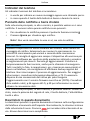 13
13
-
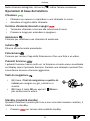 14
14
-
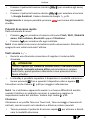 15
15
-
 16
16
-
 17
17
-
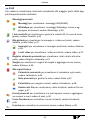 18
18
-
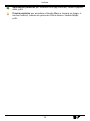 19
19
-
 20
20
-
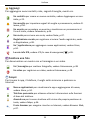 21
21
-
 22
22
-
 23
23
-
 24
24
-
 25
25
-
 26
26
-
 27
27
-
 28
28
-
 29
29
-
 30
30
-
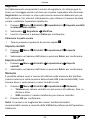 31
31
-
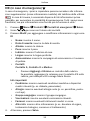 32
32
-
 33
33
-
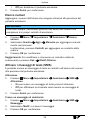 34
34
-
 35
35
-
 36
36
-
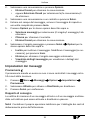 37
37
-
 38
38
-
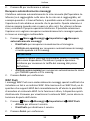 39
39
-
 40
40
-
 41
41
-
 42
42
-
 43
43
-
 44
44
-
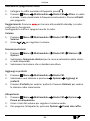 45
45
-
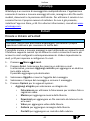 46
46
-
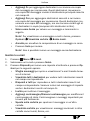 47
47
-
 48
48
-
 49
49
-
 50
50
-
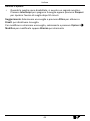 51
51
-
 52
52
-
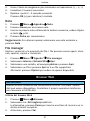 53
53
-
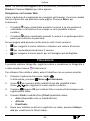 54
54
-
 55
55
-
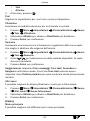 56
56
-
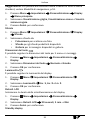 57
57
-
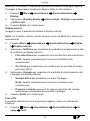 58
58
-
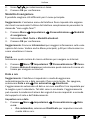 59
59
-
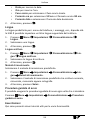 60
60
-
 61
61
-
 62
62
-
 63
63
-
 64
64
-
 65
65
-
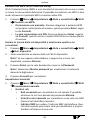 66
66
-
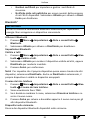 67
67
-
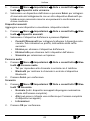 68
68
-
 69
69
-
 70
70
-
 71
71
-
 72
72
-
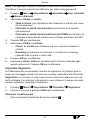 73
73
-
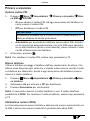 74
74
-
 75
75
-
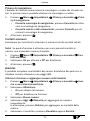 76
76
-
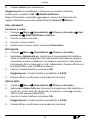 77
77
-
 78
78
-
 79
79
-
 80
80
-
 81
81
-
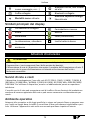 82
82
-
 83
83
-
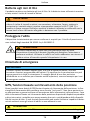 84
84
-
 85
85
-
 86
86
-
 87
87
-
 88
88
-
 89
89
-
 90
90
-
 91
91
-
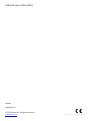 92
92
Doro 7060 Manuale del proprietario
- Categoria
- Smartphone
- Tipo
- Manuale del proprietario
Documenti correlati
-
Doro 6040 Manuale del proprietario
-
Doro 6060 Manuale del proprietario
-
Doro 6040 Manuale del proprietario
-
Doro 6060 Manuale del proprietario
-
Doro 6620 Manuale del proprietario
-
Doro 1370 Manuale del proprietario
-
Doro 7030 Manuale del proprietario
-
Doro 7010 Manuale del proprietario
-
Doro 780X Manuale del proprietario
-
Doro 5516 Manuale del proprietario